लेखक:
Tamara Smith
निर्माण की तारीख:
25 जनवरी 2021
डेट अपडेट करें:
3 जुलाई 2024

विषय
- कदम बढ़ाने के लिए
- 3 की विधि 1: इंटरनेट एक्सप्लोरर 9 (राइट-क्लिक) से सीधे
- 3 की विधि 2: इंटरनेट एक्सप्लोरर 9 से सीधे (खींचकर और छोड़ कर)
- 3 की विधि 3: विंडोज डेस्कटॉप से
- टिप्स
क्या कोई वेबसाइट है जो आप इतनी बार आते हैं कि आप इसके लिए एक शॉर्टकट बनाना चाहते हैं? जबकि यह इंटरनेट एक्सप्लोरर के पिछले संस्करणों में मुश्किल था, यह इंटरनेट एक्सप्लोरर 9 में बहुत आसान हो गया है। यह आलेख इस प्रक्रिया को आपको समझाएगा।
कदम बढ़ाने के लिए
 अपना इंटरनेट एक्सप्लोरर 9 ब्राउज़र खोलें।
अपना इंटरनेट एक्सप्लोरर 9 ब्राउज़र खोलें।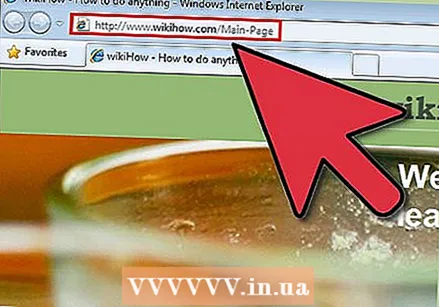 उस पृष्ठ पर जाएं जिसे आप अपने डेस्कटॉप पर शॉर्टकट बनाना चाहते हैं।
उस पृष्ठ पर जाएं जिसे आप अपने डेस्कटॉप पर शॉर्टकट बनाना चाहते हैं।
3 की विधि 1: इंटरनेट एक्सप्लोरर 9 (राइट-क्लिक) से सीधे
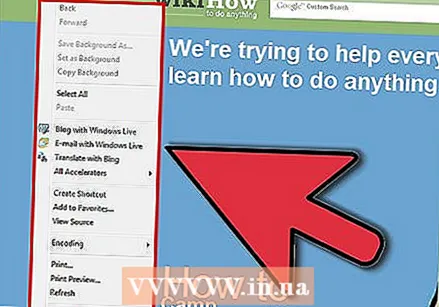 पृष्ठ पर एक खाली जगह (कोई पाठ या चित्र नहीं) पर राइट-क्लिक करें।
पृष्ठ पर एक खाली जगह (कोई पाठ या चित्र नहीं) पर राइट-क्लिक करें।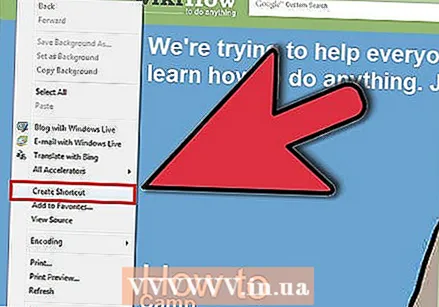 "क्रिएट शॉर्टकट" विकल्प पर क्लिक करें।
"क्रिएट शॉर्टकट" विकल्प पर क्लिक करें।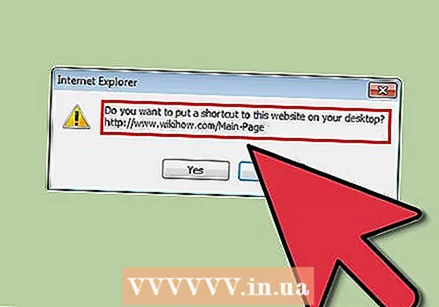 संवाद बॉक्स को देखें। सुनिश्चित करें कि यह वास्तव में वह पृष्ठ है जिसे आप अपने डेस्कटॉप पर शॉर्टकट बनाना चाहते हैं।
संवाद बॉक्स को देखें। सुनिश्चित करें कि यह वास्तव में वह पृष्ठ है जिसे आप अपने डेस्कटॉप पर शॉर्टकट बनाना चाहते हैं। 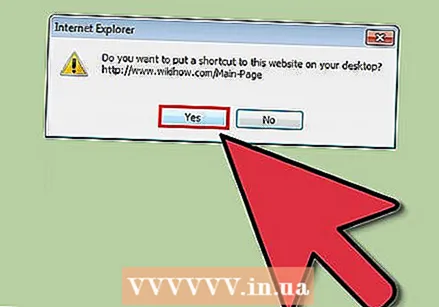 चयन की पुष्टि के लिए "हां" पर क्लिक करें।
चयन की पुष्टि के लिए "हां" पर क्लिक करें।
3 की विधि 2: इंटरनेट एक्सप्लोरर 9 से सीधे (खींचकर और छोड़ कर)
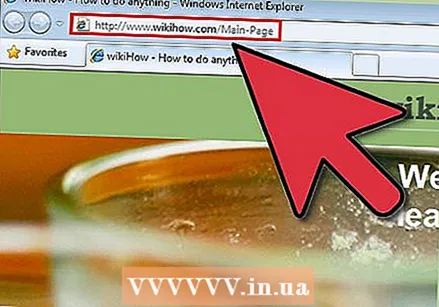 वह वेबसाइट खोलें जिसे आप Internet Explorer 9 के लिए शॉर्टकट बनाना चाहते हैं।
वह वेबसाइट खोलें जिसे आप Internet Explorer 9 के लिए शॉर्टकट बनाना चाहते हैं।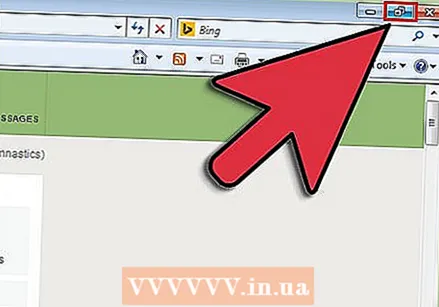 खिड़की को अधिकतम आकार से छोटा करें ताकि आपके पास एक जगह हो जहां आप आसानी से एक आइकन खींच सकें।
खिड़की को अधिकतम आकार से छोटा करें ताकि आपके पास एक जगह हो जहां आप आसानी से एक आइकन खींच सकें।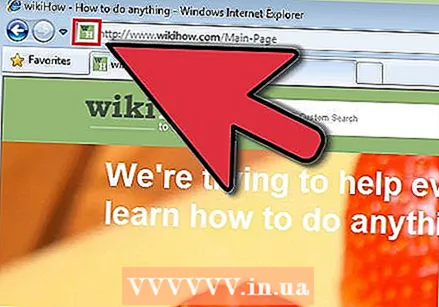 पता बार (URL) के बाईं ओर आइकन देखें।
पता बार (URL) के बाईं ओर आइकन देखें। इस आइकन को अपने डेस्कटॉप पर खींचें।
इस आइकन को अपने डेस्कटॉप पर खींचें। माउस बटन छोड़ें।
माउस बटन छोड़ें।
3 की विधि 3: विंडोज डेस्कटॉप से
 अपना विंडोज डेस्कटॉप खोलें।
अपना विंडोज डेस्कटॉप खोलें। अपने डेस्कटॉप पर राइट क्लिक करें।
अपने डेस्कटॉप पर राइट क्लिक करें। "नया" विकल्प पर क्लिक करें।
"नया" विकल्प पर क्लिक करें।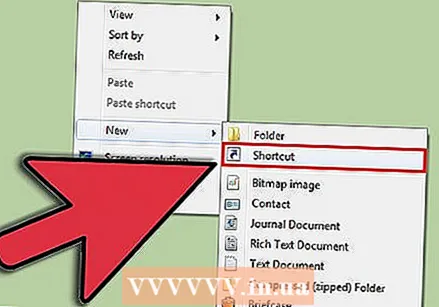 अंतर्निहित "शॉर्टकट" विकल्प पर क्लिक करें।
अंतर्निहित "शॉर्टकट" विकल्प पर क्लिक करें।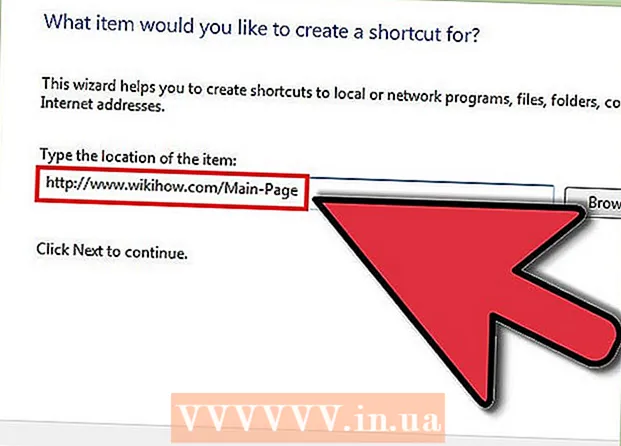 उस फ़ील्ड पर क्लिक करें जो कहती है "आइटम का स्थान निर्दिष्ट करें ..." और पूरा पता लिखना प्रारंभ करें (जैसे http: //)।
उस फ़ील्ड पर क्लिक करें जो कहती है "आइटम का स्थान निर्दिष्ट करें ..." और पूरा पता लिखना प्रारंभ करें (जैसे http: //)। 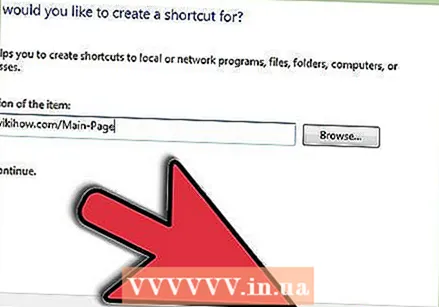 "अगला" पर क्लिक करें।
"अगला" पर क्लिक करें।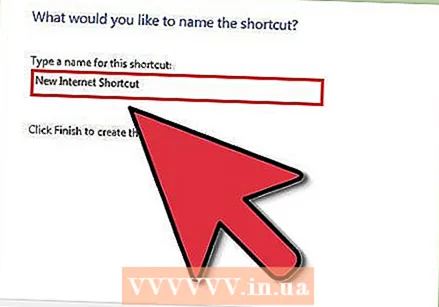 इस वेबसाइट के लिए एक शीर्षक टाइप करें, या डिफ़ॉल्ट नाम "न्यू इंटरनेट शॉर्टकट" से चिपके रहें। यह सबसे अच्छा है अगर आप शीर्षक को ब्राउज़र द्वारा निर्देशित या कुछ इसी तरह चुनते हैं।
इस वेबसाइट के लिए एक शीर्षक टाइप करें, या डिफ़ॉल्ट नाम "न्यू इंटरनेट शॉर्टकट" से चिपके रहें। यह सबसे अच्छा है अगर आप शीर्षक को ब्राउज़र द्वारा निर्देशित या कुछ इसी तरह चुनते हैं। 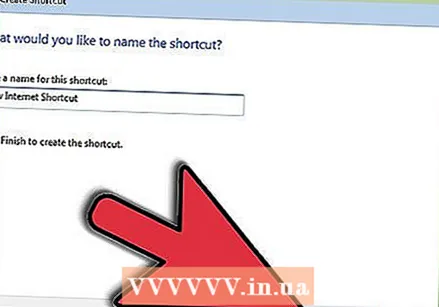 "समाप्त" बटन पर क्लिक करें।
"समाप्त" बटन पर क्लिक करें।
टिप्स
- अन्य चरणों के साथ, आपको उस सटीक पृष्ठ को जानने की आवश्यकता होगी जिसे आप शॉर्टकट बनाने के लिए चाहते हैं ताकि जिस पृष्ठ की ओर इशारा किया जा सके उस पृष्ठ में टाइप कर सकें; फिर इसे शॉर्टकट बनाने के लिए पूरी तरह से टाइप करें। हालाँकि, पहले भाग में थोड़े कम पाठ की आवश्यकता होती है और यह सुनिश्चित करता है कि आपके शॉर्टकट के लिए आवश्यक डेटा पहले ही बनाया जा चुका है। आप हमेशा एक बार में शीर्षक बना सकते हैं।



